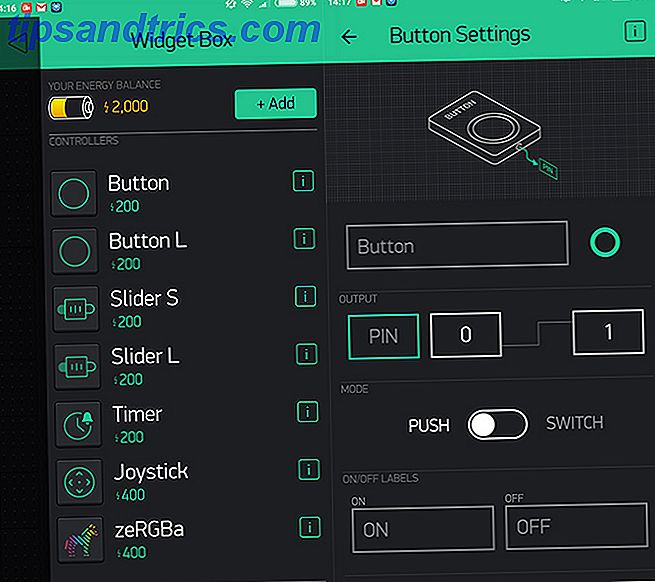La función de reenvío de Gmail facilita el envío automático de correos electrónicos a otras cuentas sin ningún esfuerzo de su parte. Con la función de filtro de Gmail y algunos pasos adicionales, también puede reenviar automáticamente correos electrónicos a varias cuentas.
Paso uno
El primer paso es configurar el reenvío de correo electrónico. Vaya a Configuraciones > Reenvío y POP / IMAP . Haga clic en el botón Agregar una dirección de reenvío . Esto enviará un correo electrónico a cada dirección a la que desee reenviar correos electrónicos automáticamente con un enlace de confirmación en el que se debe hacer clic.

Deberá repetir este paso para cada correo electrónico.
Segundo paso
Una vez que se hayan confirmado todos los correos electrónicos, puede crear un filtro para los mensajes que desea reenviar. Con la función de filtro, puede reenviar automáticamente correos electrónicos con una línea de asunto específica, desde un remitente específico o incluso mensajes con palabras clave específicas.

En Configuración de Gmail, vaya a Filtros y direcciones bloqueadas y haga clic en el botón Crear nuevo filtro . Puede completar los detalles de los correos electrónicos que desea reenviar. Una vez que lo haya completado, haga clic en Crear filtro con esta búsqueda .
Paso tres
El siguiente paso es elegir los correos electrónicos a los que desea reenviar los correos electrónicos. Asegúrate de marcar "Reenviar" y desde el menú desplegable selecciona las direcciones de correo electrónico que se han confirmado.

Lamentablemente, debido a la forma en que funciona el reenvío de Gmail, deberás repetir este paso cada vez que lo envíes para cada correo electrónico.
¿Tienes algún consejo y trucos prácticos de Gmail? Compártelos con nosotros en los comentarios.